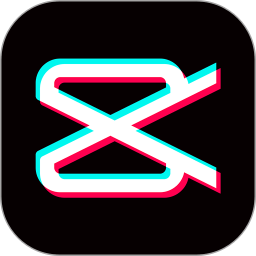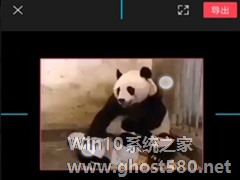-
剪映怎么剪掉不需要的视频片段?剪映怎么剪掉不需要的画面操作教学
- 时间:2024-05-18 21:20:06
大家好,今天Win10系统之家小编给大家分享「剪映怎么剪掉不需要的视频片段?剪映怎么剪掉不需要的画面操作教学」的知识,如果能碰巧解决你现在面临的问题,记得收藏本站或分享给你的好友们哟~,现在开始吧!
剪映怎么剪掉不需要的视频片段?今天和大家一起来分享下使用剪映怎么去进行视频片段裁剪的方法。在进行视频剪辑的时候,我们可以去将视频片段中不需要的地方进行裁剪,然后得到更精彩的视频合集。那么要怎么去进行裁剪操作呢?来看看以下的操作方法吧。
操作方法:
1、打开剪映软件后点击媒体菜单下的导入,选择想要剪辑的视频。

2、选中视频后将视频拖动到下方的轨道中,拖动进度条到想要去掉的部分。

3、在要去掉部分的开端和结尾处点击分割按钮,将该部分单独分割出来。

4、选中分割出来的部分后按下DELETE键删除该部分内容。

5、剪辑完成后点击窗口右上角的导出,设置好参数后点击导出即可。

以上就是系统之家小编为你带来的关于“剪映怎么剪掉不需要的视频片段?”的解决方法了,希望可以解决你的问题,感谢您的阅读,更多精彩内容请关注系统之家官网。
以上就是关于「剪映怎么剪掉不需要的视频片段?剪映怎么剪掉不需要的画面操作教学」的全部内容,本文讲解到这里啦,希望对大家有所帮助。如果你还想了解更多这方面的信息,记得收藏关注本站~
★文♀章来自Win10系统之家www.ghost580.net,转载请注明出处!
相关文章
-

剪映怎么剪掉不需要的视频片段?剪映怎么剪掉不需要的画面操作教学
剪映怎么剪掉不需要的视频片段?今天和大家一起来分享下使用剪映怎么去进行视频片段裁剪的方法。在进行视频剪辑的时候,我们可以去将视频片段中不需要的地方进行裁剪,然后得到更精彩的视频合集。那么要怎么去进行裁剪操... -

剪映怎么去除视频上原有的文字?剪映视频上固定的字怎么去掉操作教学
剪映怎么去除视频上原有的文字?有用户在使用剪映进行视频编辑的时候,导入了一个外部视频素材,但是视频中存在了一些文字。那么我们需要怎么去将视频素材里面的文字内容进行去除,得到更纯净的素材呢?一起来看看以下的... -
 剪映怎么剪辑视频?剪映是非常简单易用的一个剪辑软件,我们可以导入一段拍摄好的视频,将视频进行自定义的剪辑。比如将视频中一些中间片段给剪短,还可以添加一些其他视频素材到里面,然后将视频拼接起来,得到一个更加有...
剪映怎么剪辑视频?剪映是非常简单易用的一个剪辑软件,我们可以导入一段拍摄好的视频,将视频进行自定义的剪辑。比如将视频中一些中间片段给剪短,还可以添加一些其他视频素材到里面,然后将视频拼接起来,得到一个更加有... -
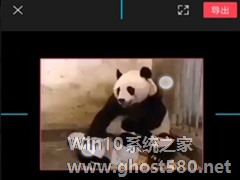
现在剪映是许多朋友用来剪辑抖音小视频的“神器”,各种视频合并、编辑、字幕、滤镜、贴纸等丰富功能,让你的视频变得生动有趣,还能一键同步发布在抖音,不过许多用户对剪映不是特别熟悉,小编接下来也会为大家多分享剪映的教程,今天就先为大家分享一下剪映app裁剪视频画面尺寸的方法。
方法步骤
1、首先我们打开剪映,点击开始创作。
2、选择一段视频点击添加到项目...